Cómo ajustar la fuerza de tus filtros de Instagram para que sean menos abrumadores

El secreto para una buena edición de fotos no es saber qué hacer, sino saber cuándo parar. Cualquiera puede agregar toneladas de contraste y saturación y salir con una imagen "estilizada", pero no todos tienen la restricción de agregar solo la cantidad correcta de contraste o saturación. Lo mismo ocurre con los filtros de Instagram.
Cuando se lanzó por primera vez Instagram, los filtros estaban activados o desactivados; no había un término medio. Esto le dio a cada imagen filtrada publicada en Instagram un aspecto distintivo, pero también significó que mucha gente elige ir con #NoFilter. Ahora bien, puede atenuar la intensidad de los filtros para obtener efectos más sutiles. Veamos cómo.
Abre Instagram y selecciona la imagen que deseas editar. Voy con este retrato de mi amigo Ali. Toque al lado para acceder a la pantalla Filtro.
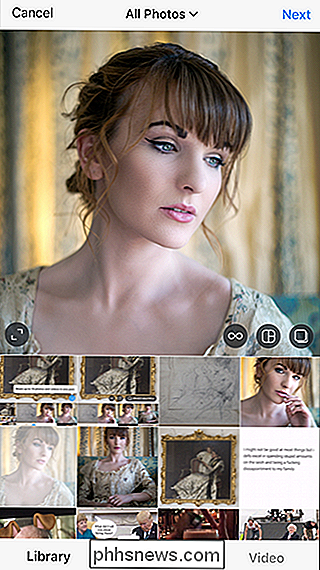
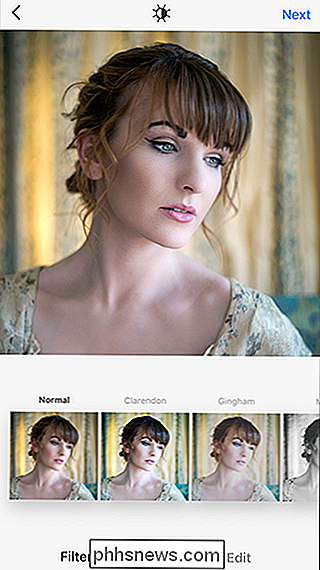
Toque el filtro que desea agregar para aplicarlo. Por defecto, se aplica con toda su fuerza. Para reducir la fuerza, solo toca el filtro nuevamente y verás un control deslizante.
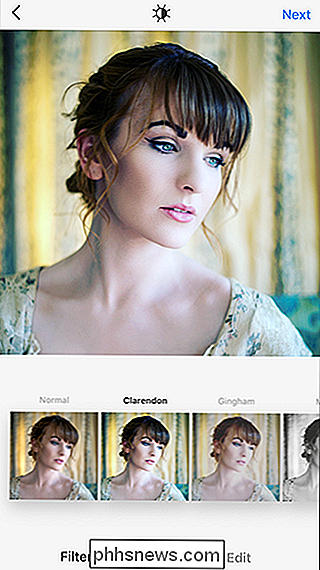
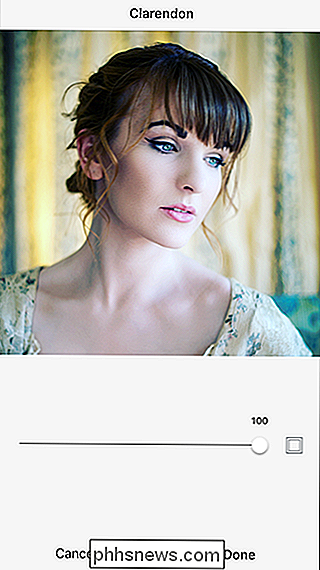
Juega con el control deslizante. Arrástrelo hacia la izquierda para reducir la fuerza y hacia la derecha para aumentarlo. En algún lugar alrededor de 19 o 20 agrega un bonito efecto sutil a esta imagen; cualquier más alto es un poco demasiado fuerte. Lo más probable es que sea diferente para su imagen.
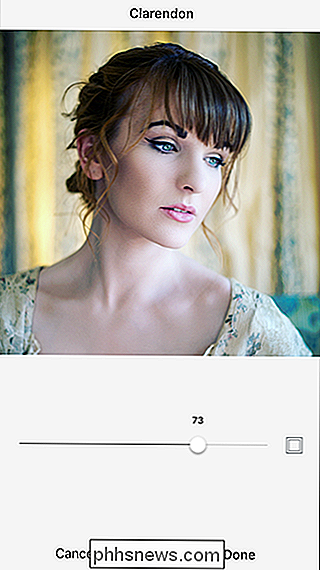
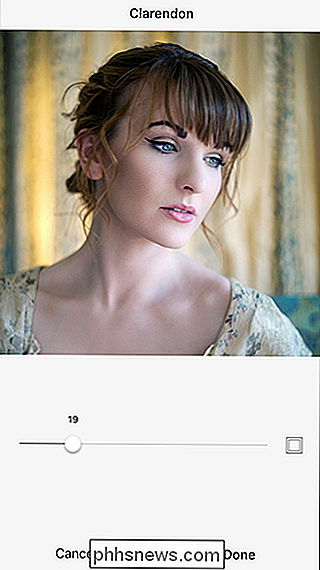
Toque Hecho para volver a la pantalla Filtro y luego Siguiente para continuar y publicar la imagen.
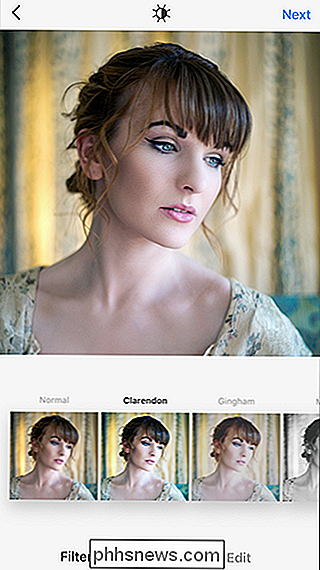
Tenga en cuenta que si aplica otro filtro, se aplicará a Máxima fuerza; tendrás que entrar y reducir la fuerza nuevamente.

¿Qué es la aplicación de inicio de sesión de Windows (winlogon.exe) y por qué se ejecuta en mi PC?
El proceso winlogon.exe es una parte fundamental del sistema operativo Windows. Este proceso siempre se ejecuta en segundo plano en Windows y es responsable de algunas funciones importantes del sistema. RELACIONADO: ¿Qué es este proceso y por qué se ejecuta en mi PC? Este artículo es parte de nuestro series continuas que explican varios procesos encontrados en el Administrador de tareas, como svchost.

Cómo copiar un archivo a múltiples directorios con un comando en Linux
Copiar un archivo con la línea de comandos de Linux es fácil. Sin embargo, ¿qué sucede si quiere copiar el mismo archivo en varias ubicaciones diferentes? Eso también es fácil, y le mostraremos cómo hacerlo con un comando. Normalmente, para copiar un archivo, usaría el comando cp , vinculándolo al archivo fuente y al destino.



